Meilleurs convertisseurs 1080p vers 480p : comment réduire l'échelle d'une vidéo avec compétence
Vous avez votre raison pour laquelle vous avez besoin d'un 1080p à 480p convertisseur. Mais en général, on souhaite uniquement réduire l'échelle d'une vidéo pour répondre aux exigences de résolution du lecteur multimédia qu'on utilise ou à des fins de compilation. Quelle que soit la raison de cette circonstance, une chose est sûre ; nous avons les meilleures solutions à utiliser. Réduire la taille d'une vidéo n'est pas aussi simple qu'il y paraît. La réduction d'échelle peut affecter la qualité de la vidéo, c'est pourquoi vous devez la faire avec soin et avec un outil puissant. Parce que si vous faites cela sans faire attention en utilisant le bon outil, vous risquez d'endommager votre vidéo. Pour cette raison, cela nous a incité à vous fournir des conseils pour convertir 1080p en 480p avec les outils de montage vidéo irréprochables que vous devez utiliser.
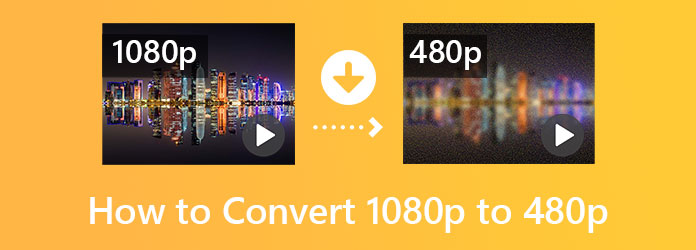
Les jours de recherche du meilleur convertisseur vidéo sont terminés car vous l'avez maintenant Video Converter Ultimate. C'est l'un des logiciels de montage vidéo les plus efficaces qui convertit les fichiers vidéo et audio 70 fois plus rapidement en plus de 300 formats différents avec chacun différentes résolutions. Sur cette note, le processus de réduction de 1080p à 480p est un chef-d’œuvre, où il préserve toujours la qualité de la vidéo. De plus, vous apprécierez sûrement la fantastique méthode logicielle que même les utilisateurs inexpérimentés qui débutent dans le montage vidéo peuvent facilement naviguer.
En dehors de cela, il vous permet également de modifier le profil de vos vidéos, tel que la fréquence d'images, l'encodeur, le débit binaire et la résolution. De même, vous pouvez également effectuer le montage de l'audio de votre vidéo. Quoi d'autre? Il y a aussi de nombreuses raisons de prodiguer ce logiciel. Car il contient tous les outils d’édition précieux au sein de son interface. Imaginez, il peut vous aider à améliorer, couper, fusionner, personnaliser et contrôler vos vidéos 1080p réduites à 480p selon vos besoins. C'est également un excellent outil pour créer des films, des listes de lecture, des collages, des 3D et des GIF.
Principales fonctionnalités de Video Converter Ultimate
Comment utiliser Video Converter Ultimate pour augmenter la résolution vidéo
Télécharger et télécharger
Clique le Télécharger ci-dessus, puis lancez l'outil de réduction d'échelle après l'avoir installé. Par conséquent, téléchargez vos fichiers vidéo 1080p en cliquant sur le bouton Ajouter icône au centre de l'interface. Vous pouvez également utiliser le moyen le plus rapide pour télécharger plusieurs fichiers en appuyant sur le bouton Ajouter des fichiers menu et sélection Ajouter le dossier.
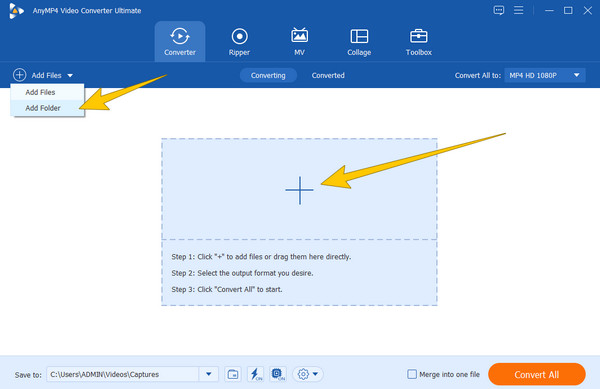
Régler sur Réduire l'échelle de 1080p à 480p
Maintenant, frappez le Convertir tout Option To dans le coin supérieur droit de l’interface utilisateur. Ensuite, une fenêtre contextuelle apparaîtra et sélectionnera le même format que votre vidéo. Maintenant, dans la partie droite de la fenêtre, faites défiler vers le bas, recherchez le SD480P et cliquez dessus.
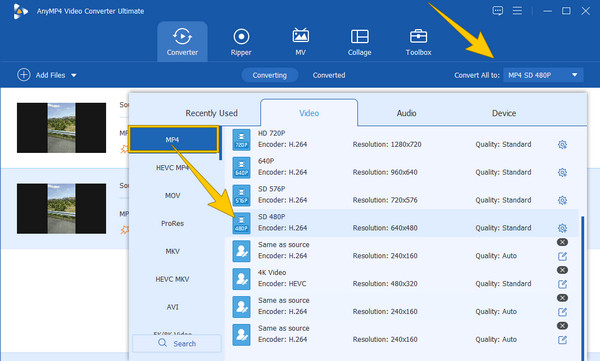
Convertir les fichiers vidéo
Instantanément, vous pouvez déjà cliquer sur le Convertir tout bouton orange. Cependant, vous pouvez toujours optimiser les outils d'édition supplémentaires dans la même interface de fenêtre avant de cliquer dessus. Ces outils permettant d'améliorer vos vidéos se trouvent sous vos fichiers vidéo téléchargés. Vous pouvez également basculer le Ultrarapide et Accélération matérielle icônes en bas pour découvrir le processus de conversion rapide.
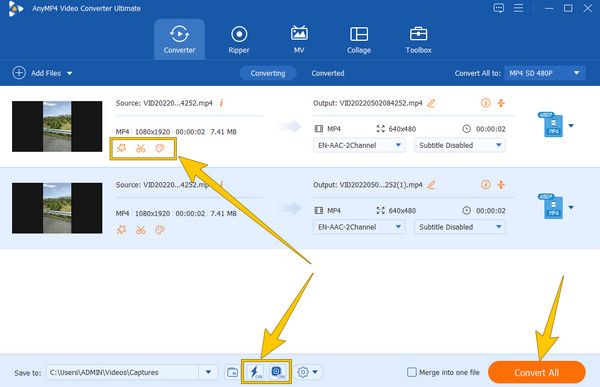
HandBrake est un autre outil qui peut facilement convertir votre vidéo de 1080p à 480p. Il s'agit d'un transcodeur open source que vous possédez et utilisez gratuitement sur vos ordinateurs Mac, Linux et Windows. De plus, ce logiciel est excellent pour créer et convertir des vidéos facilement et rapidement. De plus, il propose de nombreuses options de filtres, de chapitres, de dimensions et de sous-titres. Cependant, comme il s’agit de l’un de ces outils populaires permettant de réduire la taille des vidéos, il s’oppose à la possibilité de mettre à l’échelle les vidéos. Néanmoins, c'est un bon choix pour un outil gratuit et open source que vous recherchez. Par conséquent, voici ci-dessous les étapes à suivre pour l’utiliser pour convertir 1080p en 480p.
Lancez Handbrake sur votre ordinateur et téléchargez votre fichier vidéo comme indiqué en atteignant l'intérieur de l'outil.
Une fois votre vidéo téléchargée dans l'interface principale, accédez à Préréglage, où vous pouvez voir la résolution 1080p de votre vidéo, puis appuyez sur le bouton Flèche-Droite. Ensuite, puisque la vidéo ici est MP4, choisissez l'option Général et sélectionnez le Très rapide 480p30 sélection.
Après cela, vous pouvez déjà appuyer sur le Démarrer l'encodage bouton situé sur le ruban supérieur. Attendez le processus d'encodage, puis vérifiez ensuite votre vidéo réduite.
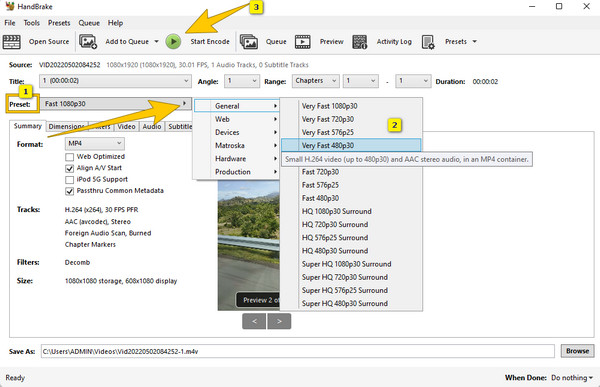
VLC fait partie de ces bons lecteurs multimédias capables de réduire la taille des clips de 1080p à 480p et changer la résolution vidéo gratuitement. Cependant, la procédure proposée par VLC n'est pas aussi rapide et simple que les autres, car elle vous demandera de saisir manuellement la taille 480p que vous désirez. Pourtant, VLC s'avère efficace pour convertir des fichiers vidéo et audio. En fait, il dispose de nombreux autres excellents outils, tels que des filtres, des effets, des sous-titres, la synchronisation des pistes, etc. Cependant, il peut arriver que vous ne puissiez pas y accéder facilement, car des plantages occasionnels ont été signalés. En attendant, voici les procédures pour utiliser VLC pour modifier la résolution d'une vidéo.
Lancez VLC, cliquez sur le Médias menu et sélectionnez le Convertir/Enregistrer sélection. Ensuite, téléchargez le fichier vidéo en cliquant sur le Ajouter dans la fenêtre contextuelle et en appuyant sur le bouton Convertir/Enregistrer bouton.
Ensuite, frappez le Paramètre icône pour accéder Édition de profil. Après cela, allez au Codec vidéo > Résolution, manuellement encodez la taille de la largeur et de la hauteur pour la vidéo 480p, et appuyez sur Sauvegarder.
Après cela, cliquez sur le Parcourir et choisissez un dossier de destination. Ensuite, frappez le Bouton Start pour commencer la conversion.
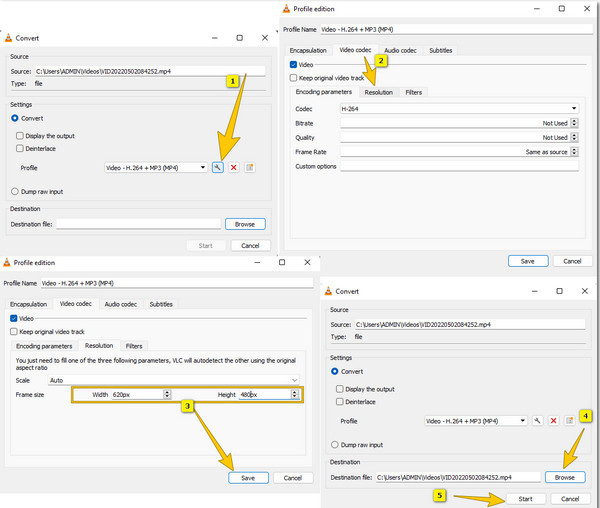
Si vous souhaitez utiliser un convertisseur en ligne de 1080p à 480p, l'outil Online-Convert est celui que vous devez utiliser. Il fait partie des outils en ligne qui permettent de réduire efficacement la vidéo ou résolution vidéo inférieure sans affecter la qualité. Cependant, vous ne pouvez pas disposer de toutes les fonctionnalités que vous attendez puisque les outils en ligne sont seulement limités. Par conséquent, si vous souhaitez l’essayer, suivez les étapes rapides ci-dessous.
Visitez l'outil de conversion vidéo à l'aide de votre navigateur, puis appuyez sur le bouton Choisir le fichier bouton pour télécharger votre vidéo 1080p.
Ensuite, cliquez sur le Flèche menu sous le Choisissez un préréglage et choisissez la sélection 480p.
Après cela, vous pouvez appuyer sur le Commencer bouton pour commencer le processus de conversion.
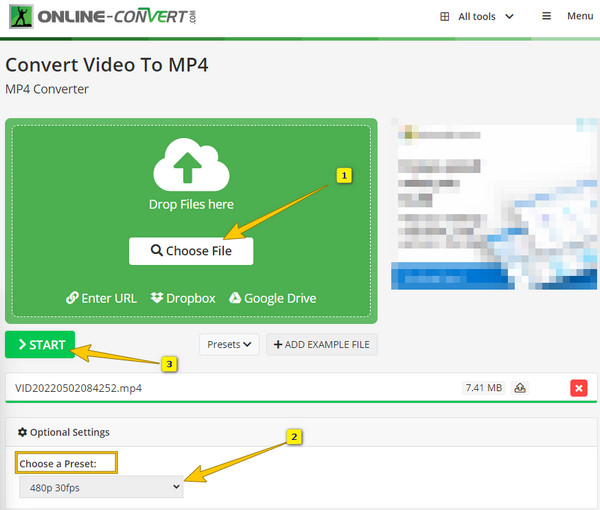
Est-il facile de convertir 1080p en 480p dans FFMpeg ?
Non. La conversion des formats vidéo et de la résolution à l’aide de FFMpeg n’est pas facile. Cet outil nécessite des connaissances techniques puisqu'il fonctionne avec une commande.
À quoi ressemble une vidéo après une réduction à 480p ?
Une vidéo provenant d’une résolution HD aura un affichage de mauvaise qualité. En effet, les vidéos 480p ont une résolution SD.
Le 480p est-il toujours acceptable en ligne ?
Oui. Cependant, la plupart des plateformes de médias sociaux populaires limitent l’utilisation du 480p.
Pour conclure, personne ni rien ne peut vous empêcher de conversion de 1080p en 480p. Vous réussirez votre désir si vous avez une raison valable et les moyens d’exécuter correctement la tâche. Après tout, il existe de nombreux outils de montage vidéo disponibles que vous pouvez utiliser. C'est juste que les outils que nous avons présentés dans cet article sont jusqu'à présent les meilleurs pour ce travail, en particulier le Video Converter Ultimate. Vous ne vous tromperez jamais en choisissant cet outil, car il dépasse toutes les fonctionnalités que vous attendez d'un convertisseur vidéo.
Plus de lecture
Comment convertir des vidéos 1080p en 4K de trois manières remarquables
Il peut exister différentes manières de convertir des vidéos 1080p en 4K, mais comment ferez-vous ce travail de manière remarquable ? Voici les trois meilleures façons de mettre à niveau vos vidéos.
Comment convertir 480p en 1080p avec les meilleurs convertisseurs vidéo
Pouvez-vous convertir 480p en 1080p sans perdre en qualité ? Cliquez sur cet article et découvrez les meilleures façons de réussir cette conversion.
Vidéo de mise à l'échelle de l'IA : comment mettre à niveau la vidéo de deux meilleures manières
Venez découvrir comment utiliser l'IA pour mettre à niveau une vidéo. Ensuite, vous verrez également les meilleurs outils pour PC et mobile. Augmentez la résolution tout en conservant la qualité.
Comment stabiliser des vidéos tremblantes de trois manières étonnantes
Êtes-vous à la recherche d’excellents moyens de stabiliser les vidéos tremblantes ? Entrez ici et consultez les didacticiels complets sur la façon de réparer efficacement vos vidéos bancales.